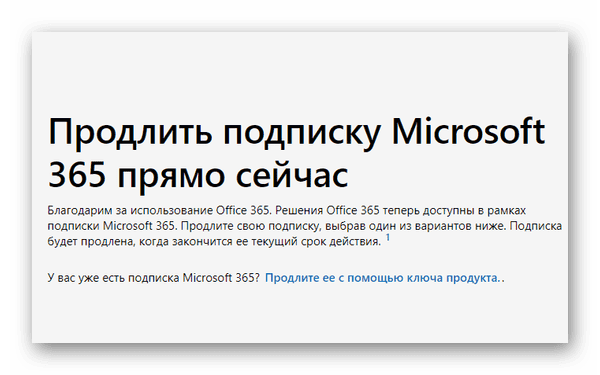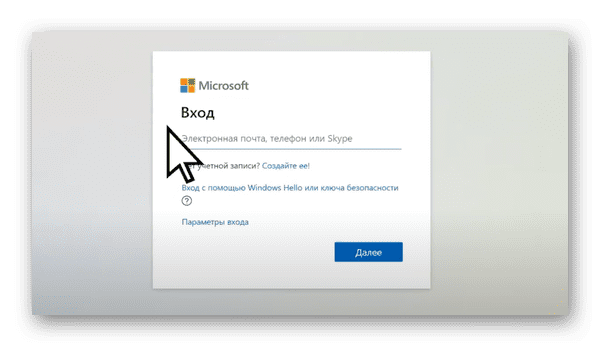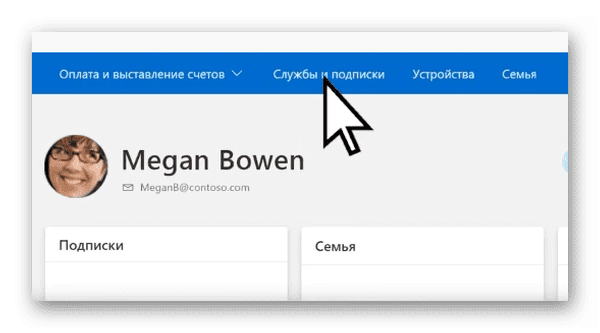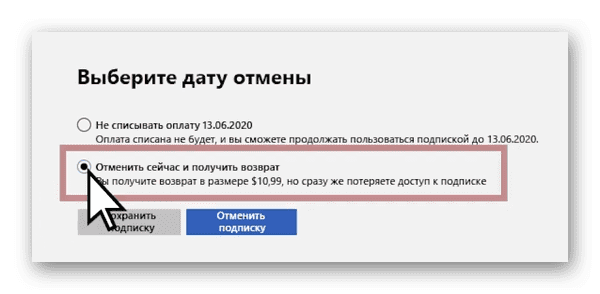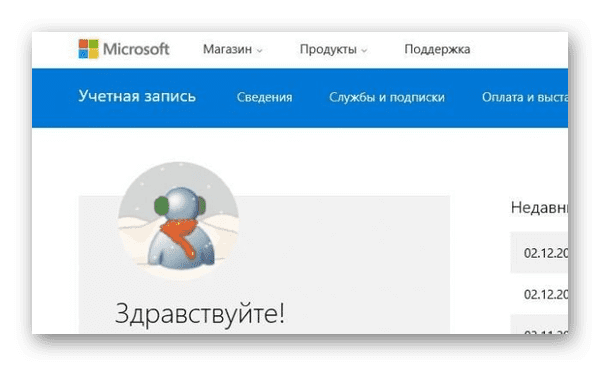Есть несколько законных способов использовать Office 365, не платя за это. Не все перечисленные нами варианты подходят абсолютно каждому, но вы можете попробовать выбрать тот, который подойдет именно вам.
Microsoft Office 365 – это единое пространство для совместной продуктивной работы компании, состоящий из набора привычного всем Microsoft Office и облачных сервисов Microsoft, таких как: инструменты для совместной работы над проектами, задачами, документами, планами и почтой вне зависимости от времени, места и даже наличия доступа к Интернет. Лицензии Office 365 можно оплачивать помесячно или сразу купить годовую подписку, а можно получить бесплатно.
C апреля 2020 года, часть продуктов носит название Microsoft 365
1. Бесплатные онлайн приложения Microsoft Office 365
Если вы готовы использовать слегка ограниченные по функционалу онлайн-версии приложений Microsoft Office — это легко сделать. Просто откройте ваш браузер и нажмите на эту ссылку.
Предполагаем, что это бесплатное предложение является ответом Microsoft на различные бесплатные предложения. Если вас устраивает немного сокращенный набор функций в Office Online (который, ни смотря, на ограничение функционала, содержательней, чем многие похожие продукты), вы можете быть уверены, что файлы, с которыми вы работаете, будут полностью совместимы с Office- онлайн в вашем браузере.
2. Бесплатное мобильное приложение Microsoft Office 365
Если вы используете телефон или планшет, вы можете получить мобильную версию Office бесплатно . Эти версии представляют собой отличную реализацию полнофункциональных приложений Office — опять же с некоторыми незначительными ограничениями функций. Жмите на ссылку и скачивайте.
Одно замечание: размер имеет значение, когда дело доходит до мобильных приложений Office. Если размер вашего экрана превышает 10,1 дюйма, вам придется заплатить за Office 365. Это означает, что если вы используете один из более дешевых iPad, все хорошо. Но если вы используете 10,5-дюймовый или 12,9-дюймовый iPad Pro — увы, вы можете использовать только платную подписку, например на Microsoft 365 Бизнес Базовый.
3. Microsoft Office 365 для образования
Если у вас адрес электронной почты .edu, вы являетесь студентом, учителем или, возможно, даже выпускником, вы можете получить полный пакет Office 365 бесплатно. Это предложение включает в себя полное приложение Microsoft Office 365 для скачивания и установки, учетную запись Exchange, Microsoft Teams и многое другое.
Секрет кроется в том, что ваша школа, университет или любое другое учебное заведение могли купить специальную образовательную лицензию Microsoft 365. Если вы хотите узнать, поможет ли ваш электронной почты .edu выиграть в лотерею бесплатную подписку на Office (шутка! получить офис для себя — как одно из преимуществ образовательной лицензии, которую купила ваша организация), перейдите на эту страницу и введите свой адрес .edu. Желаем удачи!
4. Пробная версия Office 365
Вы обратились по адресу. Мы — GOLD партнеры Microsoft и может предоставлять нашим заказчикам пробные версии различных продуктов и онлайн сервисов. Заполните форму запроса бесплатной версии Microsoft 365 и мы вам ее предоставим на 30 дней и совершенно бесплатно. Лицензия будет работать не менее чем на 15 ваших устройствах: на 5 ПК с Windows или компьютеров Mac + пяти телефонах + пяти планшетах. Действует только для юридических лиц на территории РФ.
5.Попробуйте еще раз Microsoft Office 365
Если ранее вы уже пробовали триальную (пробную) версия Microsoft Office 365 из п. 4 и у вас есть желание познакомиться с ней еще более подробно или в прошлый раз вам не хватило времени и т.д. — заполните форму запроса еще раз и мы предоставим вам доступ еще на 30 дней и совершенно бесплатно. Действует только для юридических лиц на территории РФ.
6.Microsoft Office 365 со скидкой 50% при покупке моноблока
Выбирай моноблок из каталога оборудования и получай годовую подписку на Office365 со скидкой 50 %*.
7. Ищите выгодные предложения на покупку Microsoft 365
Хоть и не каждому подойдут те бесплатные варианты получения Microsoft Office 365, которые мы перечислили, но всегда есть шанс купить подписку на Office с хорошей скидкой более выгодно.
Если вы дочитали до конца, значит о необходимости Microsoft 365 вам рассказывать не надо и мы предлагаем срочно связаться с нами, сказать кодовую фразу «Робот икс 2021» и получить скидку на свой первый заказ подписки Microsoft 365*
Будучи авторизованными Gold партнерами Microsoft, мы оказываем услуги внедрения, развертывания и настройки Offive 365 и любых других облачных продуктов Microsoft, в частности Microsoft Teams, Azure и т.д.
Подписывайтесь на наши новости (внизу станицы) и будьте в курсе всех выгодных предложений!
* Не является публичной офертой, количество лицензий со скидкой ограничено.
! Читайте так же: Чем заменить Microsoft Office 365. Ааналоги Word, Excel, Onedrive, Exchange
В этой статье объясняется, как продлить подписку на Microsoft 365 для личного или семейного использования и что можно сделать после продления. Она также предоставляет подробные сведения об устранении неполадок.
Если вам нужна помощь в управлении платежами, см. статью Добавление, обновление или удаление кредитных карт и других способов оплаты.
Если вы хотите проверка цены перед продлением, см. статью Выбор подходящего microsoft 365.
администраторыMicrosoft 365 для бизнеса: См . статью Продление Microsoft 365 для бизнеса.
Продление подписки на Microsoft 365
Вы можете продлевать подписку через Интернет или продлевать с помощью ключа продукта, который вы, возможно, приобрели у розничного продавца. Выберите один из следующих вариантов:
Продление в Microsoft365.com/renew
Продление с помощью ключа продукта
Сведения об устранении неполадок см. в статье Справка по продлению.
Продление в microsoft365.com/renew (рекомендуется)
Продление подписки через Интернет в microsoft365.com/renew — это самый простой способ продления подписки наMicrosoft 365 для семьи,Microsoft 365 персональный илиMicrosoft 365 Basic.
Возможно, ваша подписка уже настроена для регулярного выставления счетов, но если вы предпочитаете продлить подписку вручную, сначала выполните описанные ниже действия, а затем отключите периодическое выставление счетов.
-
Перейдите к Microsoft365.com/renew.
-
Выберите подписку, которую вы хотите продлить, и выберите вариант оплаты ежегодно или ежемесячно, а затем нажмите кнопку Продлить сейчас.
Может появиться запрос на вход. Обязательно войдите с той же учетной записью Майкрософт, уже связанной с вашей подпиской.
Важно:
-
У вашей учетной записи Майкрософт может быть только одна активная подписка Microsoft 365. Если вы закажете несколько подписок на Microsoft365.com/renew и связываете несколько подписок с одной учетной записью Майкрософт, вы продлеваете время подписки, связанной с этой учетной записью Майкрософт, а не увеличиваете количество установок или объем интернет-хранилища, которое вы получаете. Вы можете продлить и продлить срок действия подписки наMicrosoft 365 максимум на 5 лет. Дополнительные сведения см. в разделе Часто задаваемые вопросы о Microsoft365.com/renew.
-
Хотите перейти на другую подписку при продлении? Если пришло время продлить подписку и вы хотите переключиться с Microsoft 365 персональный на Microsoft 365 для семьи или наоборот, выберите подписку, на которую вы хотите перейти. Дополнительные сведения о переключении подписок см. в статье Переход на другую подписку Microsoft 365.
-
-
Следуйте инструкциям, чтобы продлить подписку.
Совет: Если срок действия метода оплаты в файле истек или вы хотите изменить его, нажмите кнопку Изменить. Вы можете добавить новый метод оплаты или изменить используемый ранее.
-
После продления в будущем вы будете настроены для регулярного выставления счетов, и с вашего метода оплаты будет взиматься плата в указанную дату, если вы не отмените подписку или не отключите периодическое выставление счетов до этой даты. Если вы предпочитаете продлевать подписку вручную, см. статью Сведения о том, как включить или отключить периодическое выставление счетов.
У вас возникли проблемы с продлением? Если это так, проверка ниже раздел Проблемы? для решения или контакта служба поддержки Майкрософт.
Продление с помощью ключа продукта, приобретенного в магазине
Вы также можете продлить подписку, перейдя в розничный магазин (лично или через Интернет) и купив Microsoft 365 подписку. Вы получите 25-значный ключ продукта, который можно использовать для продления в office.com/setup.
Важно: У вашей учетной записи Майкрософт может быть только одна активная подписка Microsoft 365. Если вы введете несколько ключей продукта на office.com/setup, вы продлеваете время для этой учетной записи Майкрософт, не увеличивая количество установок Office или объем интернет-хранилища, которое вы получаете. Вы можете продлить и продлить срок действия подписки Office не более чем на 5 лет. Дополнительные сведения см. в разделе Часто задаваемые вопросы о Office.com/renew.
-
Если у вас есть физическая коробка или карта, найдите ключ продукта из 25 символов.
Если вы не получили физическую коробку или карта, проверка сообщение электронной почты для получения квитанции с ключом продукта.
Ключ продукта представляет собой сочетание букв и цифр в следующем формате:
XXXXX-XXXXX-XXXXX-XXXXX-XXXXX
Если у вас есть физическая коробка или карта, ключ продукта может быть скрыт серебряной фольгой, которую вы царапаете, чтобы открыть ключ продукта.
-
Перейдите в Office.com/setup и при появлении запроса войдите с помощью учетной записи Майкрософт, связанной с вашей Microsoft 365 подпиской.
-
Введите 25-значный ключ продукта. При выборе страны или региона рекомендуется выбрать ту страну или регион, в которых вы живете или осуществляете банковские операции.
-
Выполните действия, чтобы завершить процесс продления.
Подписка будет продлена, и появится новая дата окончания срока действия. Сведения о том, как проверить продление подписки, см. в разделе Проверка состояния продления ниже.
У вас возникли проблемы с продлением? Если да, проверка раздел Проблемы ниже или обратитесь к служба поддержки Майкрософт.
Возникают проблемы?
Вот несколько вопросов, которые мы услышали от клиентов. Если вы не нашли свой ответ здесь, обратитесь в службу поддержки и оставьте подробный комментарий в нижней части этой статьи.
После продления Microsoft 365 в верхней части приложения Office на желтой панели предупреждения может появиться сообщение «Продление подписки».
Почему это происходит: Срок действия вашей Microsoft 365 подписки истек, прежде чем вы ее продлевают.
Как его отключить: После продления подписки закройте все открытые приложения Office и снова откройте их, чтобы начать использовать их. Возможно, вам придется снова войти с учетной записью Майкрософт, связанной с вашей подпиской. Если вы не хотите беспокоиться об истечении срока действия подписки на Microsoft 365 в будущем, попробуйте включить периодическое выставление счетов.
После продления Microsoft 365 в верхней части приложения на желтой панели предупреждения может появиться сообщение «Срок действия подписки истек».
Почему это происходит: Срок действия подписки на Microsoft 365 истек, прежде чем она будет продлена.
Как его отключить: После продления подписки закройте все открытые приложения Microsoft 365 и снова откройте их, чтобы начать использовать их. Возможно, вам придется снова войти с учетной записью Майкрософт, связанной с вашей подпиской. Если вы не хотите беспокоиться об истечении срока действия подписки на Microsoft 365 в будущем, попробуйте включить периодическое выставление счетов.
Чтобы завершить продление, необходимо перейти на Office.com/setup и ввести ключ продукта, полученный в магазине, или перейти по ссылке в квитанции по электронной почте. Если не удается найти квитанцию по электронной почте, проверка папку нежелательной почты.
Вам также может потребоваться выполнить действия, описанные в разделе Продление с помощью ключа продукта, приобретенного в магазине выше.
Проверьте состояние продления, чтобы убедиться, что подписка была продлена и теперь активна. Если она активна и кнопка Установить не работает, обратитесь к служба поддержки Майкрософт.
-
Перейдите на страницу выставления счетов в учетной записи Майкрософт & оплаты.
-
При появлении запроса выберите Войти и введите учетную запись Майкрософт и пароль, связанные с вашей подпиской Microsoft 365.
-
Просмотрите сведения о подписке на Microsoft 365.
-
Если вы видите параметр Имеет периодическое выставление счетов, в вашей подписке настроено периодическое выставление счетов в указанную дату, если вы не нажмете кнопку Изменить и Отключить периодическое выставление счетов или не отмените ее заранее.
-
Если отображается значение Срок действия [дата], срок действия вашей подписки истекает в эту дату, если вы не продлеваете ее.
-
Если срок действия Microsoft 365 истек и вам нужно сразу использовать такое приложение, как Word, Excel или PowerPoint, перейдите к microsoft365.com и используйте приложения Microsoft 365 для Интернета в веб-браузере. Оттуда также можно войти в службу OneDrive. Обратитесь к служба поддержки Майкрософт, чтобы получить помощь по ошибке продления.
Вы не потеряете неиспользуемое время при продлении. Срок действия будет продлен только на один месяц или один год в зависимости от того, что вы выберете.
Если у вас есть Microsoft 365 персональный и вы решили, что вы хотите Microsoft 365 для семьи, чтобы вы могли поделиться своей подпиской с 5 пользователями или переключиться с Microsoft 365 для семьи на Microsoft 365 персональный вы можете. См . раздел Переход на другую подписку Microsoft 365.
Microsoft 365 подписки включают последние обновления компонентов, обновления до будущих версий, текущую техническую поддержку и многое другое. Однако если вы решили, что служба подписки не подходит для вас, вы можете приобрести Office в качестве единовременной покупки. Сравнение и приобретение продуктов Office.
Если вы не можете вспомнить пароль, на странице входа выберите Не удается получить доступ к учетной записи? и следуйте инструкциям, чтобы сбросить его. Если вы не можете вспомнить адрес электронной почты, который вы использовали для Microsoft 365, перейдите к Office.com/setup.
Что можно сделать после продления
После продления подписки можно убедиться, что она продлена.
-
Перейдите на страницу своей учетной записи Майкрософт, службы & подписки. Обязательно используйте ту же учетную запись Майкрософт, которая использовалась для продления подписки.
-
Если периодическое выставление счетов включено, вы увидите дату продления подписки.
-
Если периодическое выставление счетов отключено, вы увидите дату истечения срока действия подписки.
-
Если у вас уже установлены такие приложения, как Word, Excel и PowerPoint, и вы только что обновили их, просто сохраните файлы и закройте все приложения. Откройте любое приложение, например Word, Excel или PowerPoint, чтобы начать использовать их. При появлении запроса войдите с той же учетной записью Майкрософт, уже связанной с вашей подпиской.
-
Если вы обновили приложение и вам нужно переустановить приложения на устройстве, перейдите в учетную запись Майкрософт, страницу «Службы & подписки», войдите в систему и выберите Установить Office. Подробные инструкции см. в статье Скачивание и установка или переустановка Microsoft 365 на ПК или Mac.
Обратитесь в службу поддержки и оставьте комментарий.
Как подписчик Microsoft 365 вы можете бесплатно обратиться в службу поддержки, чтобы получить помощь при возникновении проблем с учетной записью и выставлением счетов.
Помогли ли вам эти инструкции? Если да, укажите это в конце раздела. Если эти инструкции не были вам полезны, и проблема по-прежнему возникает, расскажите нам, что вы хотите сделать и что идет не так.
См. также
Уведомление о подписке появляется при открытии приложения Microsoft 365
Установка Office на компьютере Windows или Mac
В жизни каждого пользователя ПК бывают различные ситуации и некоторые из них не совсем хороши собой, ведь бывает так, что установил себе в Windows 10 программное обеспечение в виде Office 365, а потом оказывается, что 30 ознакомительных дней с программой прошли и больше ее не возможно полноценно использовать. Именно в таких ситуациях и начинают пользователи ПК искать различного рода способы для того, чтоб совершенно бесплатно продлить Office 365 на какой-то промежуток времени, а уже после него, либо приобрести программу, либо от нее вовсе отказаться. Вот только зачастую, легальные поиски продления софта приводят большинство пользователей ПК к тому, что они все же решают отказаться от лицензии и начинаются пользоваться пиратскими версиями ПО, что в конечном итоге приводит их к тому, что в самый нужный момент, софт оказывается не работоспособным. Именно по этой причине, мы решили затронуть данную тему и рассказать вам о том, как можно в целом, легально, неоднократно, продлевать ознакомительный период использования Office 365 до 180 дней, а уже после его окончания, решится на то, чтоб купить программу и пользоваться ей долго и счастливо без каких – либо проблем.
Как бесплатно продлить Office 365?
На самом деле, все довольно просто, единственное, большинство из вас об этом, совершенно легальном способе не знает и по этому, пытаются искать какие-то обходные способы решения своей проблемы, хотя, все, что вам необходимо – это найти утилиту «ospprearm.exe», которая присутствует в любом установленном вами MS Office 365 на вашем компьютере.
Чтоб найти вышеназванную утилиту, вам придется протий по одному из следующих путей:
- Program Files (x86)Microsoft OfficeOffice365.
- Program FilesMicrosoft OfficeOffice365.
- C:Common FilesMicrosoft sharedOfficeSoftwareProtectionPlatform.
Тут все зависит от того, какой разрядности у вас программа, либо в особо редких случаях, утилита может располагаться в третьем варианте.
Для того, чтоб вы могли произвести продление, вы должны будите открыть:
- CMD.
- PowerShell.
Уже в одном из вышеназванных приложений, вы проходите в то место, где располагается утилита «ospprearm» и запускаете «ospprearm.exe» файл при помощи одноименной команды (ospprearm.exe).
Если все выполнено верно, то вы увидите сообщение «Microsoft Office rearm successful», которое уведомит вас о том, что счетчик был сброшен к исходному состоянию и теперь, тестовый период времени равен 30 дням.
P.S. Обратите внимание на то, что бесплатно продлить Office 365 можно при условии использования утилиты за день до истечения срока ознакомительного периода и проделывать данную операцию возможно всего 5 раз!
Вот так, быстро и весьма экономично, возможно будет использовать Office 365 до полугода совершенно бесплатно, а уже потом, без особых проблем, возможно приобрести полноценную лицензию, тем более, за 180 дней собрать на нее нужную сумму не составит труда даже у школьника, ведь откладывать в день придется не более 10-15 рублей, а это по современным меркам совсем не большая сумма.
Подписка Microsoft 365 для России и Беларуси больше не работает, но есть способы обойти это ограничение и продлить её действие тем, кто пользовался ранее. Все преимущества подписки, а также доступ к облачному хранилищу можно будет получить. Читайте в статье, что для этого нужно сделать.
Содержание
- Какие возможности открывает подписка Office 365
- Продление подписки Microsoft
- Чем отличается подписка персональная и для семьи?
- Как отменить подписку Microsoft 365
- Сообщение о том, что подписку Microsoft 365 нужно продлить
- Видеоинструкция
Какие возможности открывает подписка Office 365
Большинство инструментов облачного сервиса Майкрософт доступны бесплатно. Для их использования нужно иметь учётную запись и почту в системе. В бесплатной версии функции программ ограничены в возможностях, из-за чего порой приходится использовать дополнительные программы и сервисы. 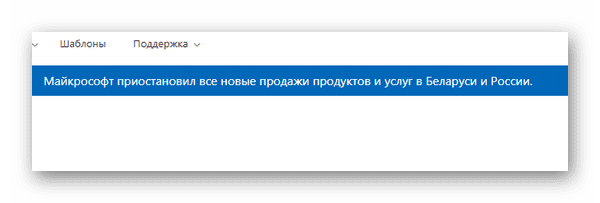
Office 365 может быть оформлена на разный срок действия от 1 месяца до нескольких лет. Между программами пользователь сможет обмениваться файлами, а также хранить их в OneDrive.
Читайте также: Microsoft Setup Bootstrapper не работает что делать?
Продление подписки Microsoft
У многих пользователей заканчивается срок действия подписки на сервисы и появляется необходимость в продлении Office 365. После подключения данной подписки, включается её автопродление и со счёта пользователя деньги списываются ежемесячно. Продлить можно и вручную. Посетите страницу и выберите ссылку использования ключа продукта https://www.microsoft.com/ru-ru/microsoft-365/buy/microsoft-365-family. На этой странице необходимо войти в свой аккаунт и использовать ключ, который был выдан при покупке подписки. Проверьте почту Outlook, ключ должен быть в одном из письма, которое было отправлено системой при покупке.
Существует также отдельная страница для работы с подписками, которая предназначена для активации и оплаты Office 365 – office.com/renew. После входа используйте ссылку «Продлить сейчас» для выбора автооплаты или используйте ссылку «Продлить на». Эта кнопка позволит использовать оплату по месяцам без автопродления. Для одного аккаунта может быть использована только одна подписка. Но есть возможность перехода из одного платного пакета в другой, например, из Microsoft 365 стандартный в пакет семейный.
Это интересно: Microsoft OneDrive Setup грузит процессор в Windows 10.
Чем отличается подписка персональная и для семьи?
По умолчанию на сайте Microsoft предлагается подписка Office 365 персональная. Её возможности уже известны из описанных в статье. В подписке семейная покупатель может делиться аккаунтом уже с 6 пользователями или членами семьи. Каждому из них будет доступен 1 Тб памяти в облачном сервисе Майкрософт. Дополнительно каждый пользователь имеет возможность подключить ещё 5 других аккаунтов к своему, и они тоже получат преимущества пакета. Внутри сервиса становятся доступными звонки со Skype на 1 час в день.
Дополнительным преимуществом является то, что семейная подписка должна быть оформлена сроком на 1 год или более. Внутри приложений для работы с графикой (Powerpoint и др.) доступен огромный набор стоковых качественных изображений. 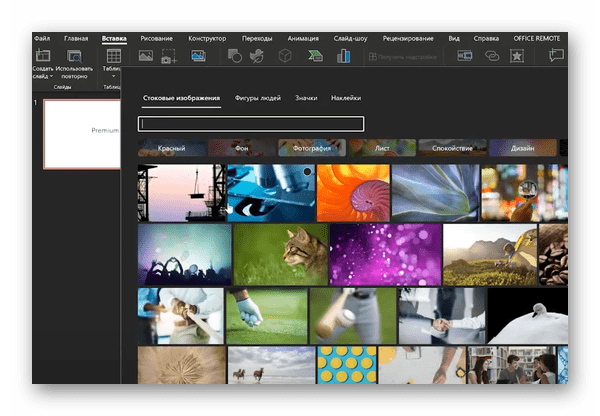
Как отменить подписку Microsoft 365
Подключенная подписка работает по принципу автопродления. Пользователь должен самостоятельно закрыть её, чтобы деньги со счёта не списывались. Это можно сделать в личном профиле Майкрософт на сайте, а также в приложении на телефоне. Инструкция для браузера на ПК.
- Откройте главную страницу Microsoft.com и нажмите на кнопку для входа в ЛК;
- Введите адрес электронной почты и пароль от своей учётной записи;
- В меню своего профиля необходимо выбрать пункт «Службы и подписки»;
- Возле подписки, которую нужно отменить, нажмите на кнопку «Управление»;
- Нажмите на ссылку справа «Отменить подписку».
На следующей странице прочитайте о том, какие преимущества были доступны. Внизу находится кнопка «Отключение автопродления». В случае, если подпиской пользовалось несколько людей, у каждого из них пропадёт возможность использовать услуги. При оплате подписки в последние 30 дней на странице отмены появится возможность вернуть эти деньги. В течении нескольких дней они перейдут на тот счёт, с которого были оплачены. Если подписка была куплена на стороннем ресурсы, а вы использовали ключ для активации сервисов, на странице профиля есть информация, как связаться с поставщиком.
Сообщение о том, что подписку Microsoft 365 нужно продлить
После продления подписки Microsoft 365 при входе в сервисы появляется сообщение о том, что её необходимо продлить. Такое нелепое сообщение оказывается не является ошибкой, она работает в соответствии правилам сервисов Майкрософт. Это сообщение будет появляться до той даты, до которой была активна старая подписка. Информацию о сроках её работы можно будет найти в личном профиле. Данное сообщение нет возможности отключить. Иногда может наоборот отсутствовать уведомление о том, что подписка заканчивается.
Это означает, что она уже закончилась или пользователь сам остановил её через настройки личного кабинета. Купленный продукт office 365 приобретённый у других поставщиков должен быть активирован на странице office.com/setup. Если не ввести на этой странице ключ, подписка работать не будет. При возникновении сложностей с подключением подписки обратитесь в службу поддержки.
Видеоинструкция
Продлите свою подписку продуктов Microsoft 365 и посмотрите все возможности, которые открывает платный пакет.
Простые хитрости, позволяющие не платить за Word, Excel, PowerPoint и другие офисные программы.
Официальный комплект Microsoft Office для дома и учёбы сейчас стоит 6 699 рублей. Однако покупка не единственный способ заполучить нужные программы. Вот способы пользоваться ими бесплатно.
1. Используйте MS Office Online
В браузере на любом ПК использовать привычные сервисы Microsoft можно без каких-либо подписок и оплаты. Для этого существует полноценный комплект онлайн-версий Word, Excel, PowerPoint и других программ.
Они полностью поддерживают привычное форматирование документов и включают в себя основные инструменты, правда, за некоторыми исключениями. К примеру, Word Online лишён панели WordArt, уравнений и диаграмм, а Excel Online не может работать с пользовательскими макросами.
И тем не менее, веб-версии вполне подойдут для открытия, просмотра и редактирования файлов Microsoft Office. Потребуется только учётная запись Microsoft.
MS Office Online →
2. Установите мобильные приложения MS Office
Помимо онлайн-сервисов совершено бесплатно распространяются мобильные версии программ MS Office. На смартфонах с большими дисплеями с их помощью вполне можно просматривать и редактировать документы, а в случае с планшетами — даже набирать тексты и работать с объёмными таблицами.
Бесплатное распространение актуально для всех устройств на базе Android и iOS, за исключением iPad Pro. Их обладателям для редактирования файлов Word, Excel и PowerPoint необходима подписка на Office 365.
Приложения Microsoft для Android →
3. Воспользуйтесь Office 365
Облачный Office 365 для дома, включающий в себя премиум-версии приложений Office для шести человек, распространяется по подписке. Год использования обходится в 4 399 рублей, однако перед покупкой можно опробовать сервис бесплатно в течение целого месяца.
В рамках тестового периода будут предоставлены не только самые свежие версии всех программ, но также 1 ТБ места в облачном хранилище OneDrive и 60 бесплатных минут для звонков в Skype. Единственным условием является необходимость указать реквизиты карты, с которой по окончании месяца будет списываться оплата.
Попробовать Office 365 бесплатно →
4. Попробуйте MS Office 365 ProPlus
По истечении пробного периода с Office 365 можно запросить 30 дней бесплатного использования профессионального Office 365 ProPlus. Он позволяет создавать до 25 учетных записей пользователей и может быть интегрирован с локальными решениями для электронной почты и совместной работы. От вас потребуется заполнить специальную форму и дождаться ответа.
Попробовать Office 365 ProPlus бесплатно →
5. Получите MS Office при покупке ПК
Получить официальные программы Office для дома или же подписку на год использования Office 365 вполне можно при покупке ноутбука или планшета на Windows. Такие акции часто встречаются в крупных сетях продаж компьютерной техники и бытовой электроники.
Соответственно, если вы как раз собирались приобрести новый ноутбук, стоит заранее ознакомиться с доступными предложениями и узнать, где Office уже включён в комплект.
6. Используйте Office 365 для учащихся и преподавателей
Для учащихся и преподавателей предоставляется специальный пакет Office 365, разработанный для образовательных учреждений. Использовать его можно совершенно бесплатно, если учебное заведение зарегистрировано на сайте Microsoft.
В рамках бесплатного тарифа основные программы доступны в веб-версии. Привычный десктопный Word, Excel и PowerPoint можно получить только платно. Но вполне возможно, что ваше учебное заведение предоставляет специальные условия приобретения Office 365 по сниженной стоимости. Этот момент необходимо уточнить в образовательном учреждении.
Получить Office 365 для учащихся и преподавателей →

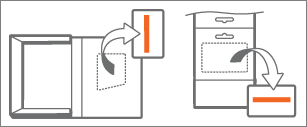 Если вы не получили физическую коробку или карта, проверка сообщение электронной почты для получения квитанции с ключом продукта.
Если вы не получили физическую коробку или карта, проверка сообщение электронной почты для получения квитанции с ключом продукта.